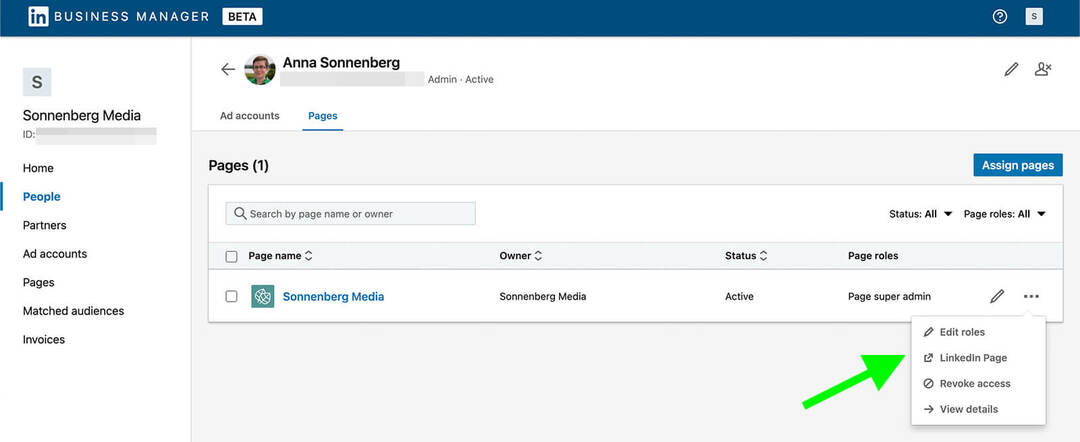Nazadnje posodobljeno dne

Ali ste naveličani istih modrih ali zelenih mehurčkov za vaš iMessage? Preberite, če želite izvedeti, kako spremeniti barvo iMessage.
"Vsak kupec lahko da avto prebarvati v katero koli barvo, ki jo želi, le da je črna." Ta citat je pripisan Henryju Ford bi lahko enako veljal za Apple, če zamenjate »avtomobil« za »iMessage« in »črno« za »zeleno, modro ali sivo«.
Če vam je že malo naveličano, da so vsa vaša sporočila v iPhonu prikazana v teh barvah, je dobra novica, da je možno, da se vaši mehurčki iMessage prikažejo v različnih barvah, čeprav boste morali namestiti aplikacijo narediti tako.
Preberite, če želite izvedeti, kako spremeniti barvo iMessage.
Katere so standardne barve iMessage?
Če uporabljate iMessage, ste verjetno že videli tri različne barve besedilnih mehurčkov.
Sporočila, ki jih pošljete iz iPhona drugemu uporabniku sistema iOS, imajo modre oblačke.
Sporočila, ki jih pošljete iz iPhona nekomu, ki ne uporablja iOS-a ali so bila poslana prek SMS-a, imajo zelene oblačke.

Sporočila, ki jih prejmete, imajo sive oblačke.
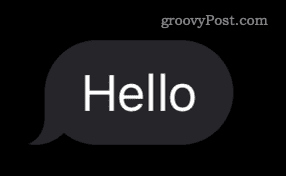
Trenutno ni izvorne metode za spreminjanje teh barv, vendar obstaja nekaj načinov, kako lahko pošiljate sporočila, ki se razlikujejo od standardnih treh barv.
Kako spremeniti barvo iMessage z aplikacijo Color Text Bubbles
Najboljši način za spreminjanje barve vaših oblačkov iMessage je uporaba aplikacije. Obstaja več aplikacij, ki ponujajo podobne funkcije, vendar večina od njih zahteva naročnino za spreminjanje barve mehurčkov. Če raje ne bi plačali za eno od teh aplikacij, vam Color Text Bubbles v iMessage omogoča brezplačno spreminjanje barve mehurčkov, čeprav boste morali potrpeti z nekaterimi oglasi.
Če želite spremeniti barvo iMessage z aplikacijo Color Text Bubbles:
- Prenesite in namestite Barvni besedilni oblački v iMessage aplikacija
- Zaženite Sporočila aplikacija
- Kliknite obstoječi pogovor ali kliknite Novo sporočilo ikono za začetek novega klepeta.
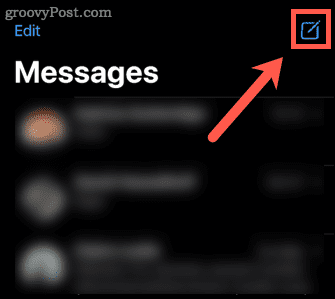
- Tapnite in pridržite vrstico aplikacij tik nad tipkovnico.
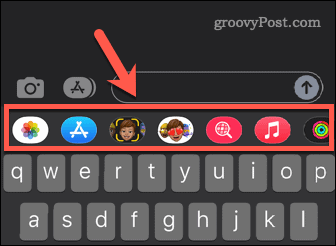
- Še vedno se dotikajte zaslona in povlecite v levo, dokler ne vidite Barvni besedilni oblaček aplikacija
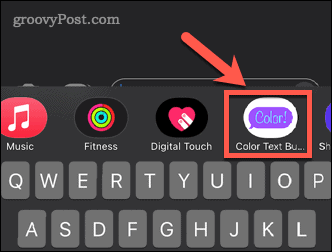
- Dotaknite se te aplikacije in prikazal se bo seznam slogov mehurčkov.
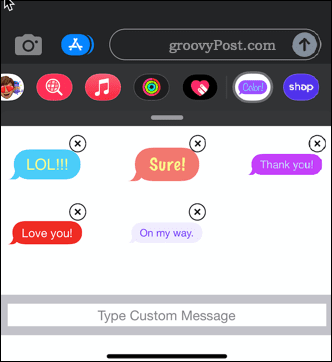
- Izberete lahko enega od prednastavljenih slogov in sporočil ali se dotaknete Vnesite sporočilo po meri ustvariti svoje.
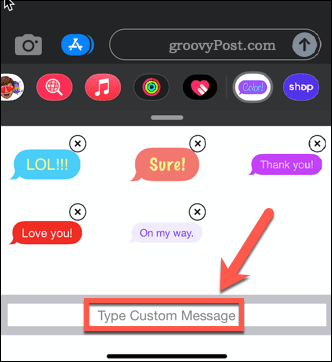
- Če ne vidite Vnesite sporočilo po meri gumb, poskusite tapniti v prostoru, kjer naj bi se pojavil.
- Vnesite besedilo po meri.
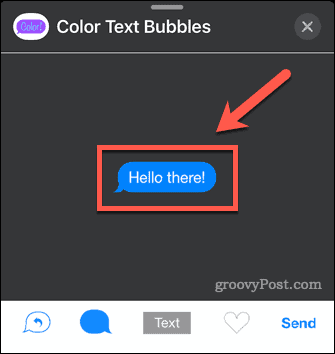
- Tapnite Barva mehurčkov ikona.
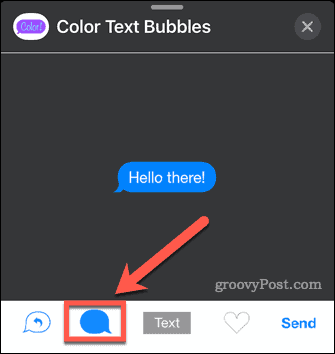
- Izberite barvo za svoj mehurček. Brezplačni uporabniki imajo 12 barvnih in 12 sivinskih možnosti.
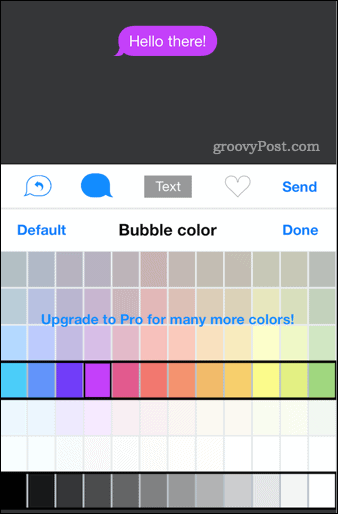
- Tapnite Pošlji.
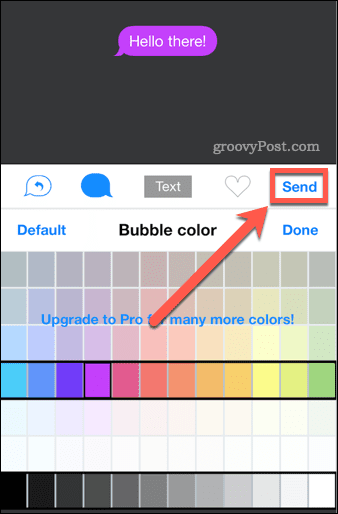
- Morda boste videli oglas ali ponudbo za nadgradnjo. Počakajte nekaj časa in nato kliknite X zapreti oglas oz Kasneje da zaprete ponudbo nadgradnje.
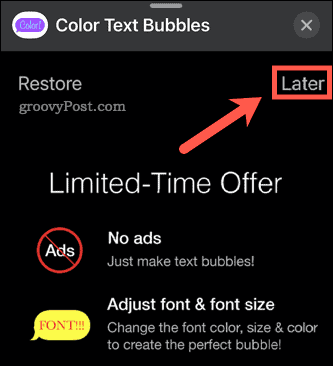
- Tapnite Pošlji puščica.
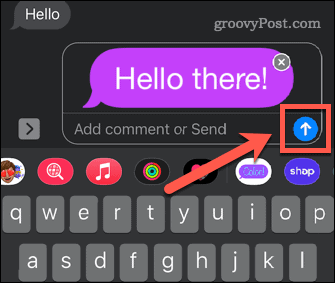
- Vaš oblaček z besedilom po meri je zdaj poslan.
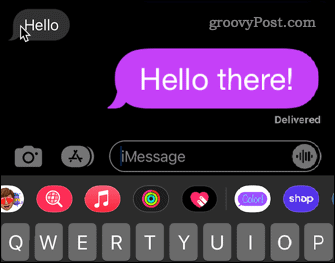
Kako narediti mehurčke iMessage temneje modre
Če ne želite namestiti aplikacije, lahko spremenite barvo modrih oblačkov iMessage, tako da so temno modri. Vendar to ne bo vplivalo na to, kako drugi vidijo vaša sporočila.
Če želite oblačke iMessage narediti temneje modre:
- Zaženite nastavitve aplikacija
- Pomaknite se navzdol in tapnite Dostopnost.
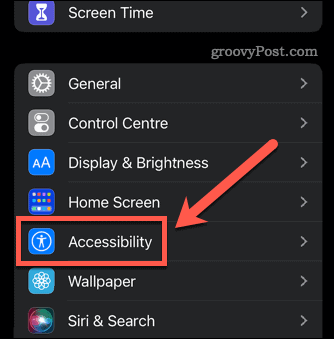
- V Vizija razdelek, tapnite Velikost zaslona in besedila.
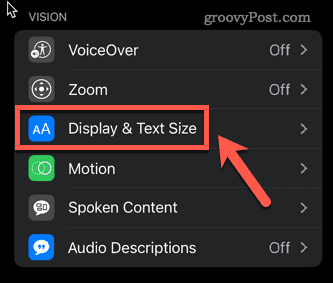
- Preklopi Povečajte kontrast v položaj za vklop.
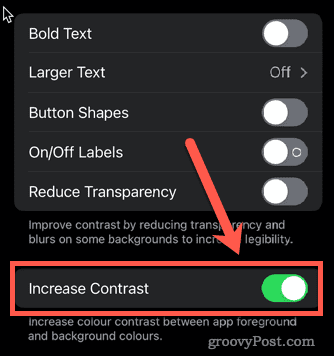
- Modro besedilo v vaših sporočilih iMessages bo zdaj nekoliko temnejše.
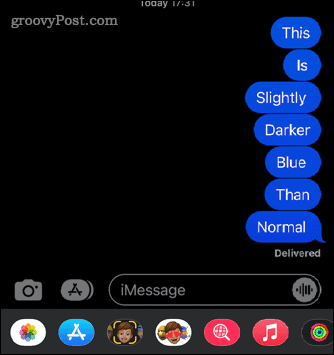
Prilagodite svoj iPhone
Naučiti se spremeniti barvo iMessage je eden od načinov za personalizacijo vašega iPhone-a. Tradicionalno je Apple držal precej strog nadzor nad tem, kaj lahko spremenite. Z novejšimi izdajami prilagodljivi pripomočki so uporabnikom iPhonov omogočili veliko več nadzora nad njihovim videzom. Zdaj je mogoče tudi dodajte pisave po meri v vaš iPhone oz omogoči temni način za popolnoma drugačen videz. Lahko prilagodite svoje Nadzorni center na vašem iPhoneu za hiter dostop do najpomembnejših nastavitev.
Kako najti svoj ključ izdelka Windows 11
Če morate prenesti ključ izdelka Windows 11 ali ga potrebujete samo za čisto namestitev operacijskega sistema,...
Kako počistiti predpomnilnik Google Chrome, piškotke in zgodovino brskanja
Chrome odlično shranjuje vašo zgodovino brskanja, predpomnilnik in piškotke, da optimizira delovanje brskalnika v spletu. Njeno je, kako ...
Ujemanje cen v trgovini: Kako pridobiti spletne cene med nakupovanjem v trgovini
Nakup v trgovini ne pomeni, da morate plačati višje cene. Zahvaljujoč garanciji ujemanja cen lahko dobite spletne popuste med nakupovanjem v...
Kako podariti naročnino Disney Plus z digitalno darilno kartico
Če ste uživali v Disney Plus in želite to deliti z drugimi, tukaj je opisano, kako kupiti darilno naročnino Disney+ za...